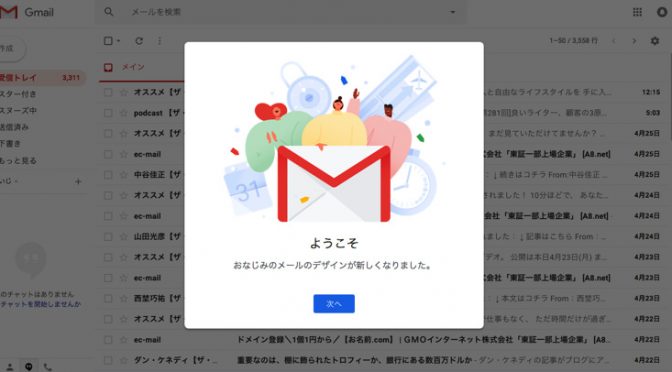こんにちは、みどり屋(@midoriya_eiji)です。
Googleは4月25日にメールサービス「Gmail」の大幅アップデートを発表しました。
「Gmail」大幅アップデートの新機能まとめという記事になっています。
新しいGmailに切り替える
新しいGmailに切り替えるには画面右上の歯車をクリックして「新しいGmailをお試しください」を選択します。
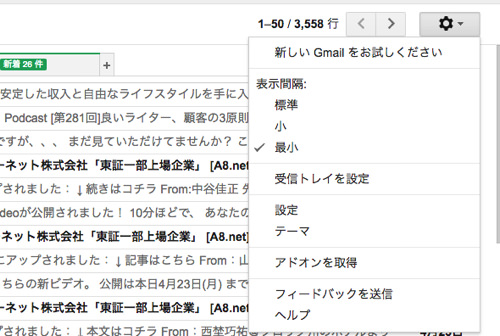
「ビューの選択」を要求されます。「最小」が無難ですから、「最小」に設定します。
下記のような受信トレイの画面になります。右端に「カレンダー」「ToDo」「Keep」のアイコンが表示されます。
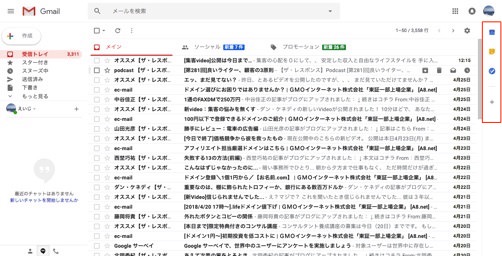
右端の「カレンダー」「ToDo」「Keep」のアイコンをクリックするとプレビューが表示されます。
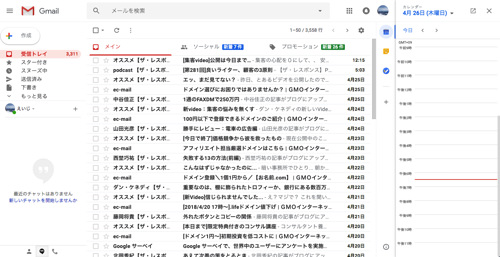
メッセージを開かずに操作できる
一覧でどれかのメッセージにカーソルを合わせると右端に4つのアイコンが表示されます。
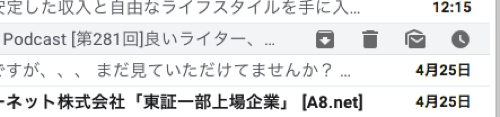
左から「アーカイブ」「削除」「既読にする」「スヌーズ」です。
「スヌーズ」というのは後で読みたいメールはスヌーズにすれば再通知してくれます。
AI採用のアドバイス
重要なメッセージ(とGmailが判断したもの)に返信しないと「3日前に受信しました、返信しますか」とか「5日前に送信しました。フォローアップしますか?」などと表示します。
またスマホアプリで重要度の低いメールは通知しないなどの機能が追加になりました。
警告がより目立つように
スパムなどの警告が従来よりも目立つようになりました。
情報保護モード
新しく追加した送信方法の「情報保護モード」は、転送やコピー、ダウンロード、印刷を制限するとともにメールに閲覧期限を設定することができます。例えばメールで個人情報等をやり取りしなければいけないような場合にご活用ください。